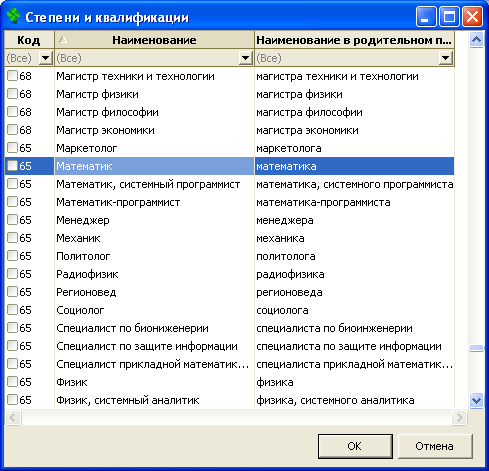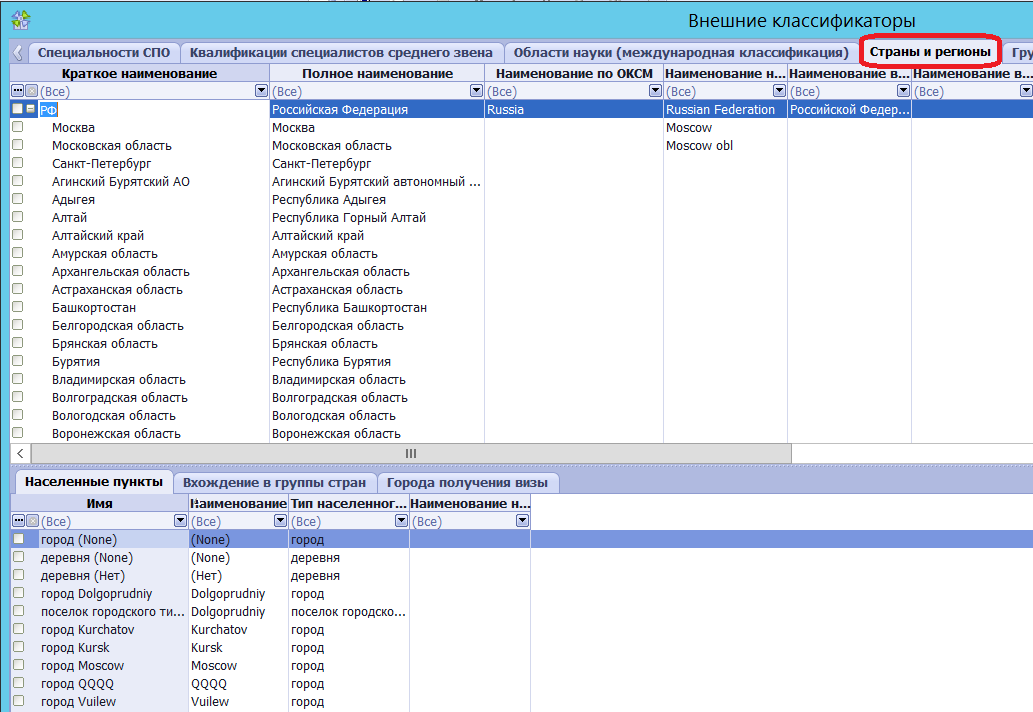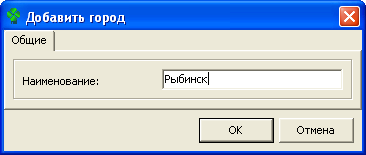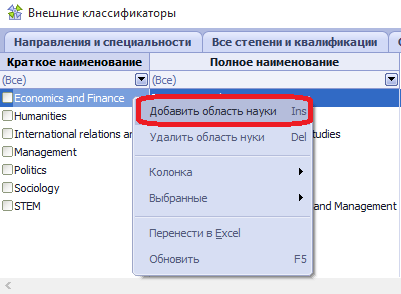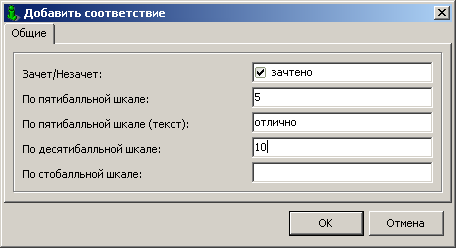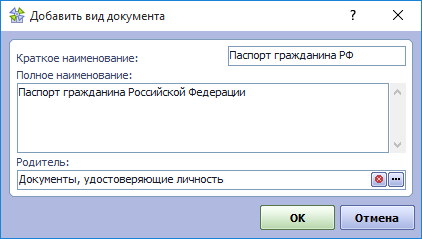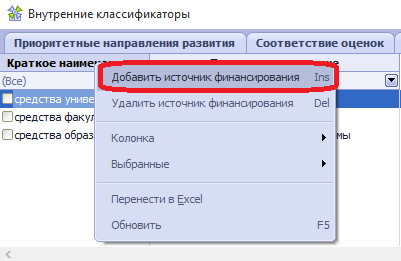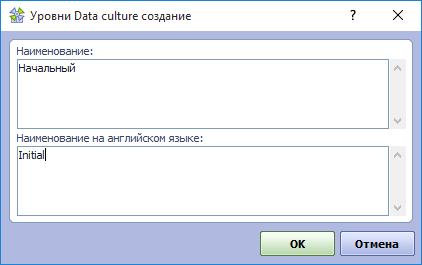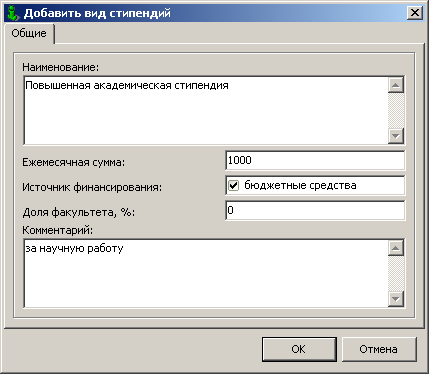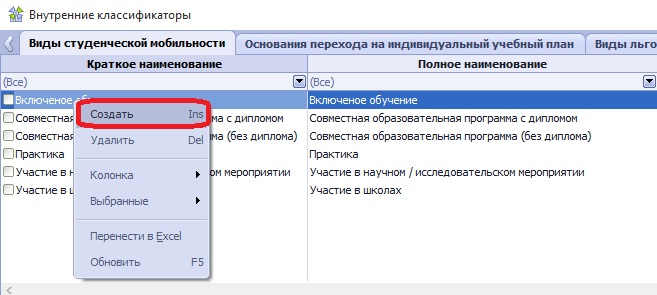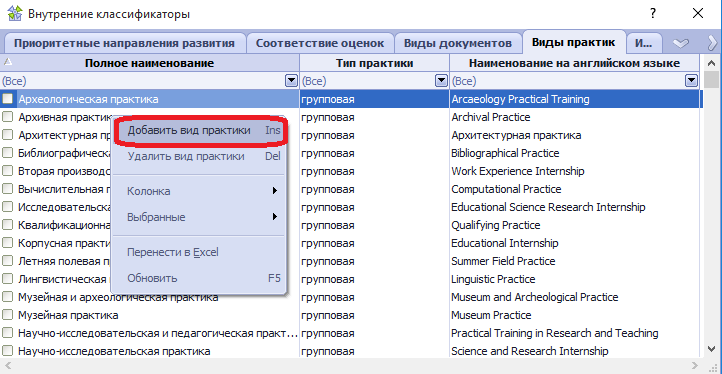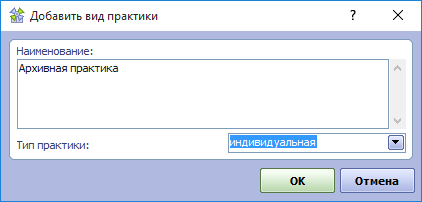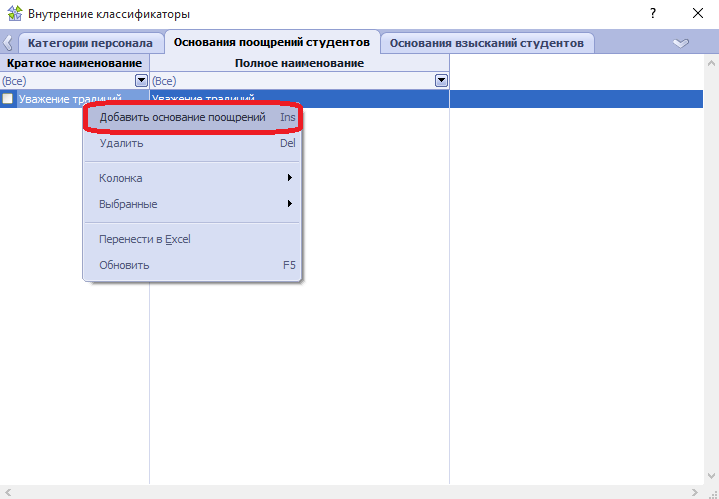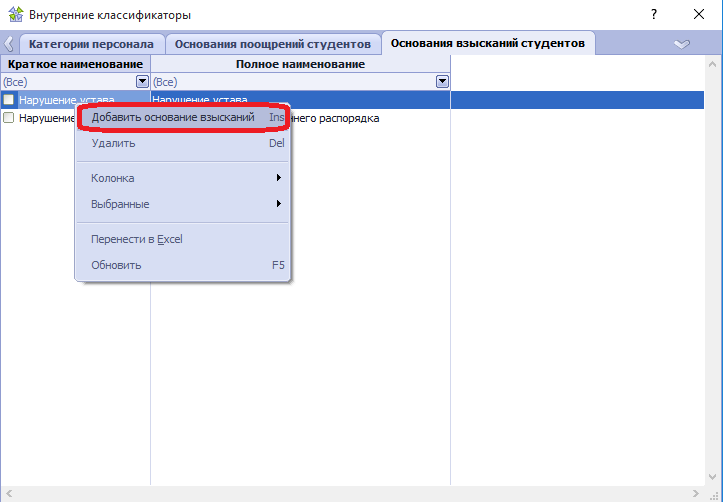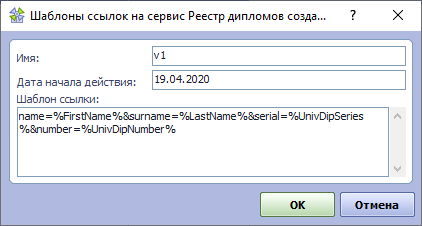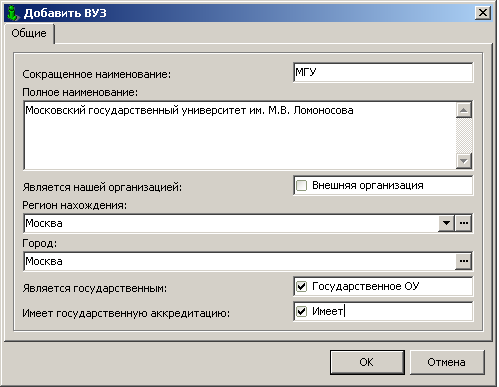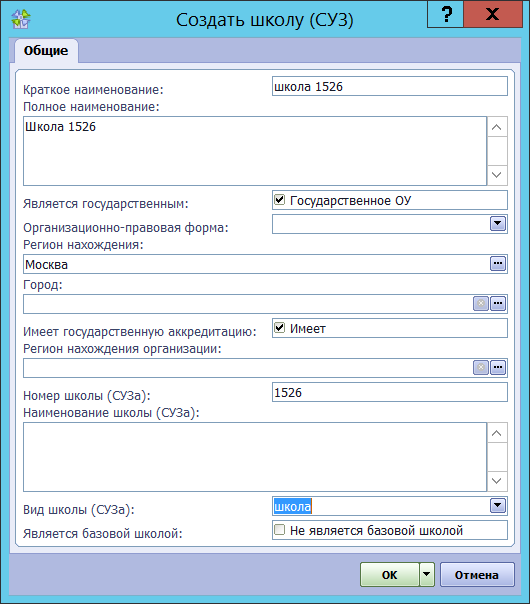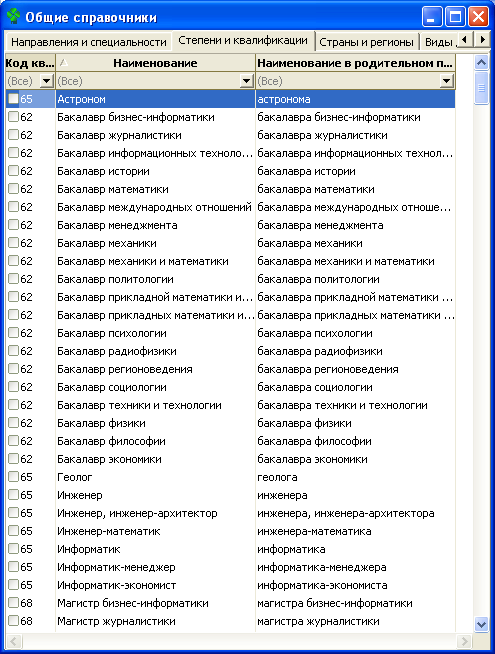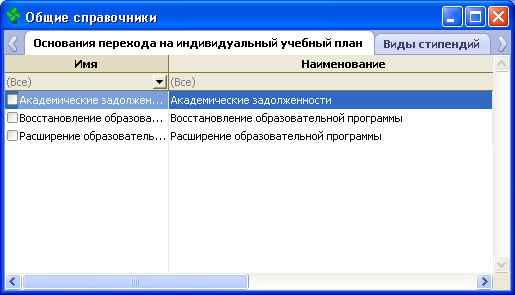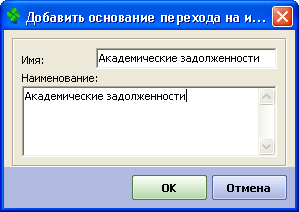Справочник Направления и специальности моделирует Перечень направлений подготовки (специальностей) высшего профессионального образования. В состав прикладного решения Управление учебным процессом входит справочник, заполненный на основе Перечня, утвержденного приказом Минобрнауки России от 12.01.2005 №4.
Данный справочник должен быть заполнен ответственным пользователем (бизнес-администратором) до начала работы пользователей в системе. Необходимость первоначальной инициализации справочника вызвана тем, что записи большинства оперативных разделов системы (абитуриенты, студенты, аспиранты и проч.) ссылаются на записи этого справочника. Также данные, хранящиеся в справочнике, используются при формировании документов государственного образца о высшем профессиональном образовании и прочей отчетности. В связи с этим, справочник должен быть заполнен в строгом соответствии с Перечнем... и не содержать сокращений.
В случае необходимости бизнес-администратором системы могут вноситься изменения и дополнения в данный справочник.
Пример заполнения справочника:
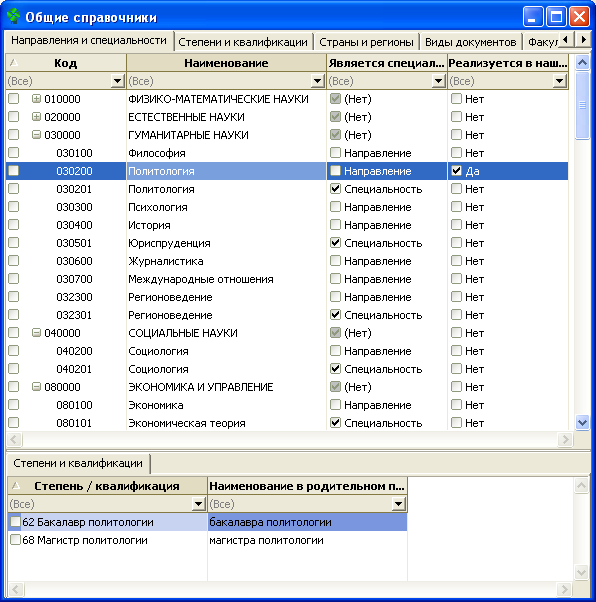
Данный справочник имеет иерархическую структуру, которая отражает вхождение направлений и специальностей в разделы Перечня. Особенности работы с иерархическими таблицами данных изложены в разделе Иерархические таблицы данных Руководства пользователя Обозревателя данных.
Строки главной таблицы данных этого справочника соответствуют направлениям, специальностям или разделам классификатора. В колонках таблицы отображаются значения свойств для записей справочника:
- В колонке"Код" отображается код раздела, направления или специальности по Перечню.
- В колонке"Наименование" отображается наименование раздела, направления или специальности по Перечню.
- Колонка"Является специальностью" может содержать одно их трех возможных значений:
- (Нет) - пустое значение, используемое для записей разделов Перечня;
- Направление - устанавливается для записей направлений подготовки;
- Специальность - устанавливается для записей специальностей подготовки;
В дальнейшем эти значения используются для контроля допустимости выбора пользователем направления или специальности высшего образования в тех или иных ситуациях. - В колонке"Реализуется в нашем ВУЗе" отображаются значения "Да" или "Нет" в зависимости от того, выпускаются ли ВУЗом студенты по соответствующему направлению или специальности.
Свойства каждой записи справочника также можно просматривать и редактировать при помощи Инспектора объектов:

Кроме свойств, отображаемых в таблице данных, в Инспекторе объектов дополнительно доступно для просмотра и изменения свойство "Входит в раздел" . Это свойство используется для построения иерархии записей справочника. Оно представляет собой ссылку на запись, являющуюся "родительской" для выбранной записи Перечня. Для записей разделов справочника значение этого свойства должно быть пустым. Для записей направлений и специальностей оно должно указывать на раздел, в который они входят.
Пример | Для выбранной записи "Политология" (направление) значение свойства "Входит в раздел" установлено как "030000 ГУМАНИТАРНЫЕ НАУКИ", что означает, что направление "Политология" входит в данный раздел Перечня. |
Добавление записи производится при помощи выбора действия "Добавить направление (специальность)" в контекстном меню. Это же действие вызывается при щелчке левой кнопкой мыши на соответствующем значке на панели инструментов и при нажатии клавиши Insert на клавиатуре. Если создается запись направления (специальности), то до вызова контекстного меню нужно выбрать запись раздела, в который входит это направление (специальность). Если создается запись раздела, то выбор записи, для которой вызывается контекстное меню, несущественен (в этом случае значение поля "Входит в раздел" нужно будет очистить). При выборе этого действия откроется форма задания параметров для добавления записи:

Поля этой формы должны быть заполнены следующим образом:
- В полеНаименование должно быть занесено полное наименование (без сокращений) направления подготовки, специальности или раздела в соответствии с Перечнем;
- В полеВходит в раздел при открытии формы подставляется ссылка на запись, для которой вызывалось контекстное меню. Поэтому при создании направления (специальности) контекстное меню нужно вызывать на записи раздела, к которому будет отнесена создаваемая запись. Значение в этом поле можно изменить, открыв справочник нажатием на кнопку
 , и выбрав в нем другой раздел.
, и выбрав в нем другой раздел. - В полеКод направления (специальности) должен быть занесен код направления подготовки, специальности или раздела в соответствии с Перечнем;
- В полеЯвляется специальностью для раздела Перечня должно быть установлено пустое значение (Нет), для направления должно быть установлено значение "Направление", для специальности - "Специальность". Переключение значений в таком поле производится либо щелчком левой кнопкой мыши на флажке в левой части поля, либо нажатием клавиши "пробел".
- В полеРеализуется в нашем ВУЗе должно быть установлено значение "Да" или "Нет" в зависимости от того, производит ли ВУЗ набор и выпуск студентов по данному направлению (специальности). Для раздела перечня должно быть установлено значение "Нет";
После заполнения всех полей формы допустимыми значениями нужно нажать кнопку ОК или нажать клавишу Enter на клавиатуре.
Недопустимо создание в одном разделе справочника двух и более записей с одинаковым наименованием и кодом. В случае если будет сделана попытка создания второй записи с существующим кодом и наименованием, пользователю будет выдано сообщение об ошибке дублирования объектов:

Значения всех свойств записей справочника могут быть изменены как при помощи таблицы данных, так и при помощи Инспектора объектов. Редактирование данных в ячейках таблицы и в Инспекторе объектов подробно описано в Руководстве пользователя Обозревателя данных в разделах Редактирование данных в таблице и Редактирование значений свойств при помощи Инспектора объектов .
Новые значения свойств должны удовлетворять требованиям, описанным выше в разделе "Добавление записи в справочник".
Для удаления записи о направлении или специальности необходимо выбрать удаляемую запись (или группу записей) и выбрать действие контекстного меню "Удалить". Это же действие вызывается нажатием кнопки "Удалить" на панели инструментов или нажатием клавиши Delete клавиатуры. Перед удалением пользователю будет задан дополнительный вопрос:

Удалить запись о направлении или специальности можно только в том случае, если на нее нет ссылок из других разделов системы. Это означает, что удалить запись справочника удастся только в том случае, если в системе нет конкурсов в ВУЗ по данному направлению (специальности), нет студентов, обучающихся по данному направлению (специальности) и т.д. Запись раздела Перечня можно будет удалить только тогда, когда нет ни одного входящего в этот раздел направления (специальности). При попытке удаления записи, связанной с существующими, пользователь увидит сообщение об ошибке, подобное следующему:
Пример |  Такое сообщение означает, что в системе есть магистерские программы по данному направлению, и, следовательно, запись о направлении нельзя удалить. |
Может возникнуть ситуация, когда направление (специальность) создано ошибочно, и его необходимо удалить, а в системе есть связанные с ним объекты.
Кстати | Для начала работы в системе достаточно, чтобы в этом справочнике были заведены направления подготовки и специальности, реализуемые ВУЗом. Другие направления и специальности используются в следующих случаях:- На участке"Абитуриент" при регистрации абитуриентов магистратуры - выпускников других ВУЗов;
- На участке"Студент" при формировании документов государственного образца о высшем профессиональном образовании для магистров (раздел "Документ о предыдущем образовании" в случае другого ВУЗа);
- На участке"Аспирант" при регистрации поступающих в аспирантуру - выпускников других ВУЗов;
- На всех участках для занесения информации о дополнительном образовании студентов, аспирантов, выпускников;
Направления и специальности, не реализуемые ВУЗом, могут вноситься по мере востребования либо бизнес-администратором, либо самими пользователями (при условии наделения их соответствующими правами). |
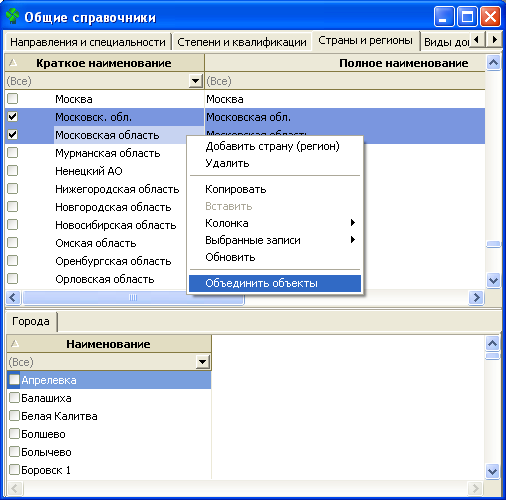

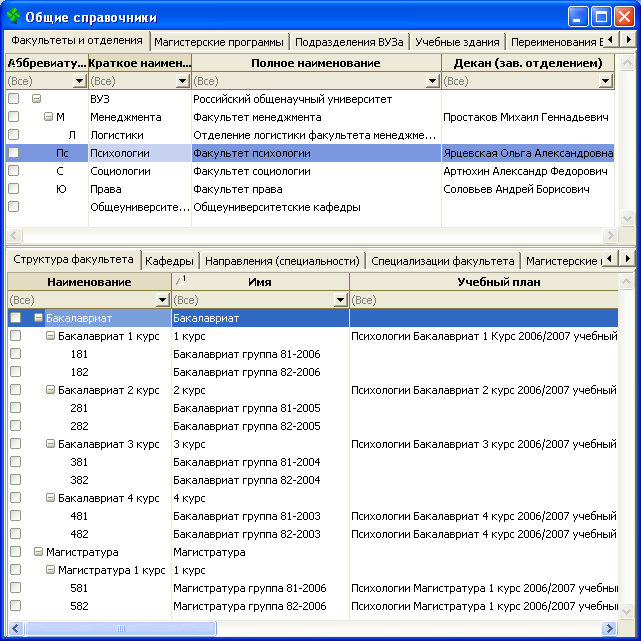

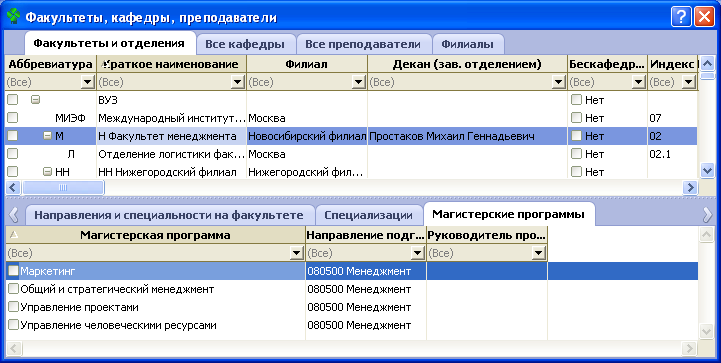

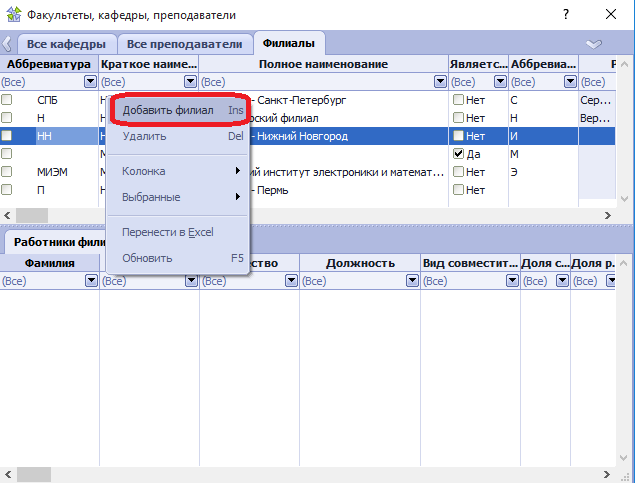
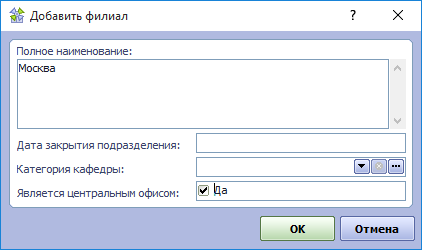
 нужно установить значение "Да", в остальным случаях оставить значение "Нет".
нужно установить значение "Да", в остальным случаях оставить значение "Нет". 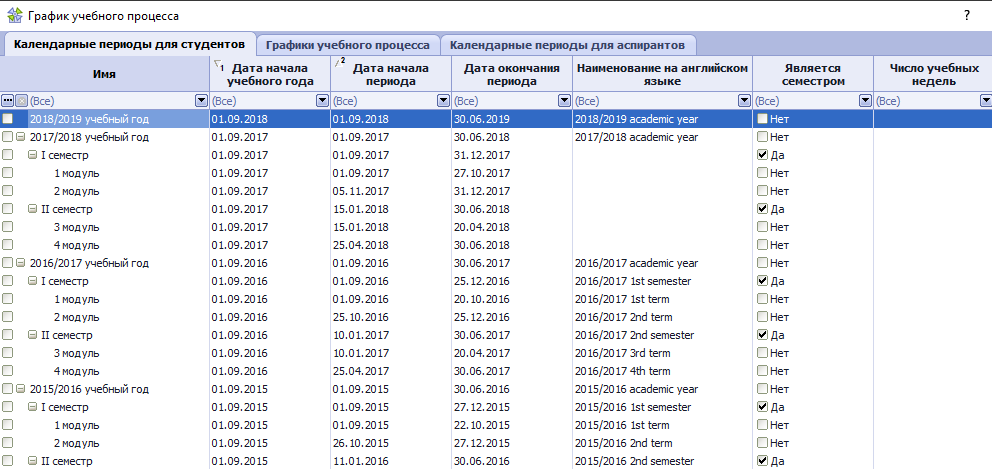
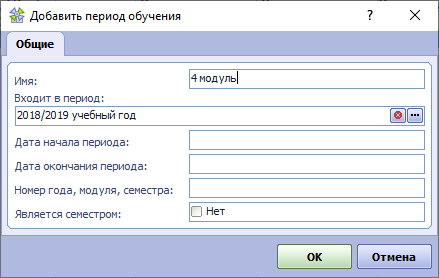

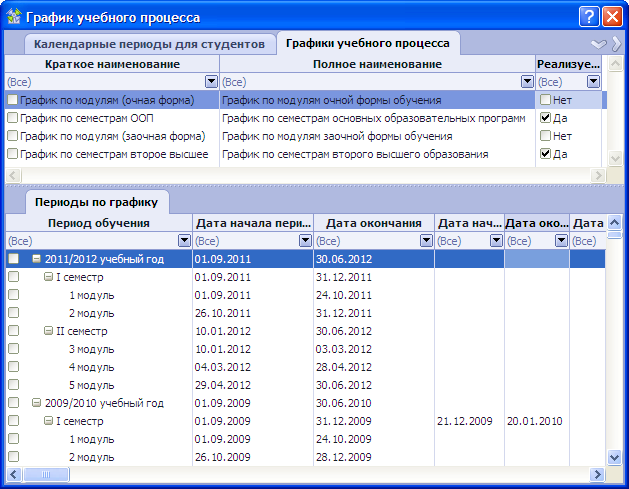
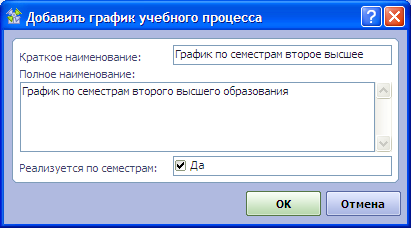
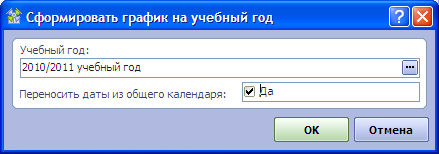
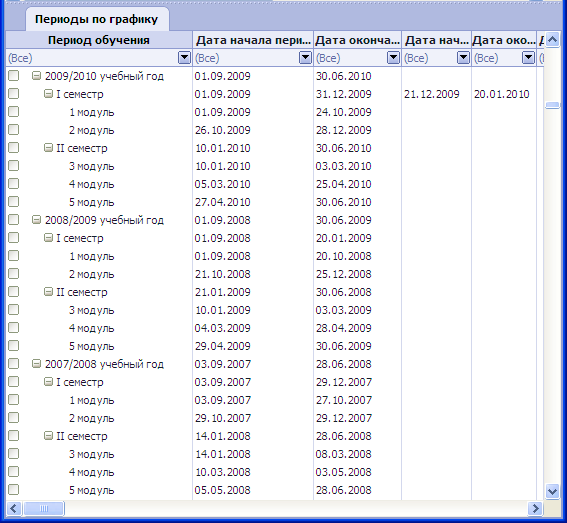
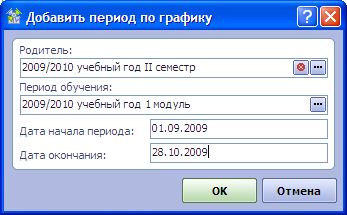
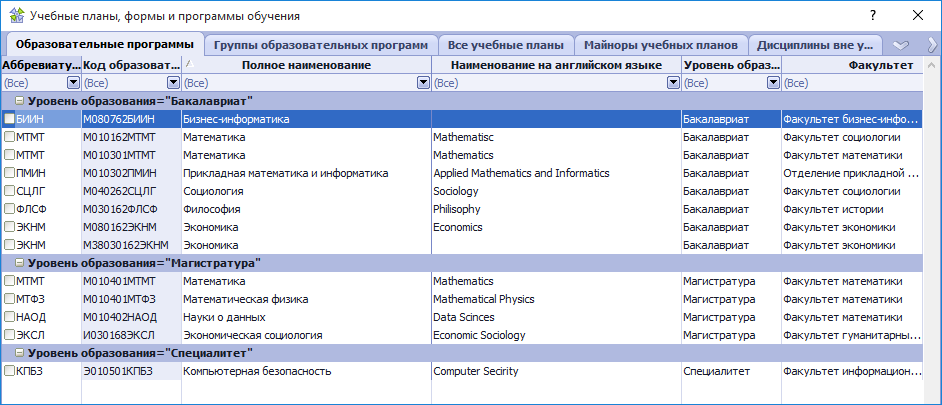
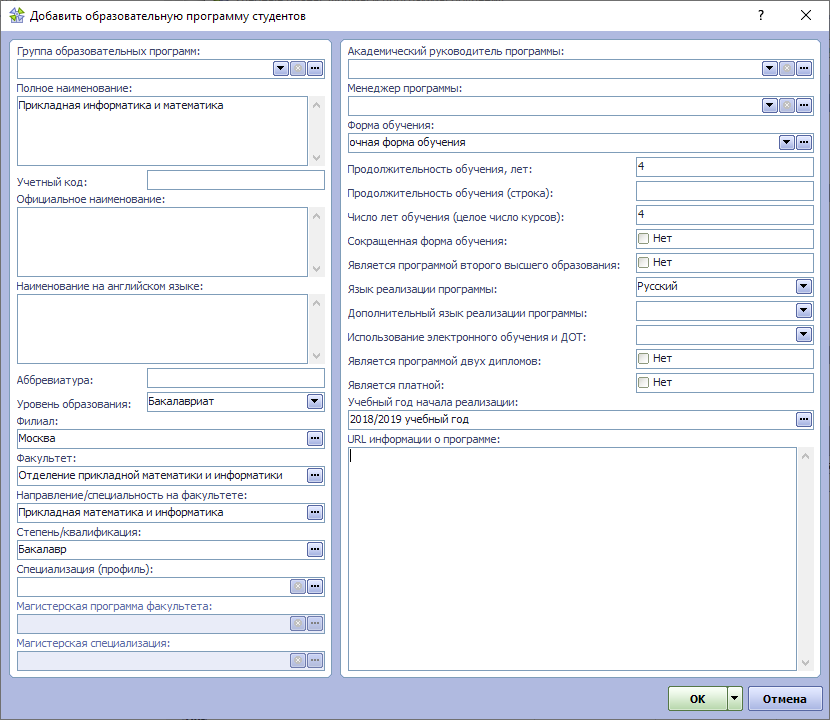
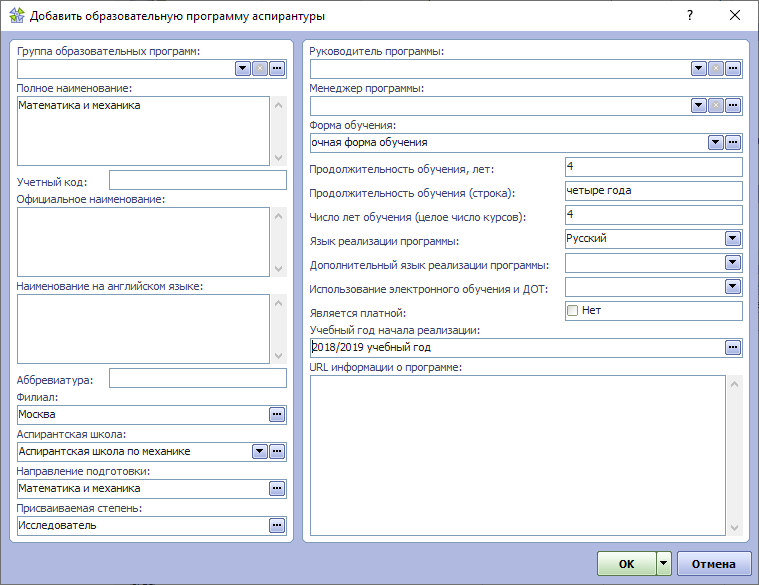
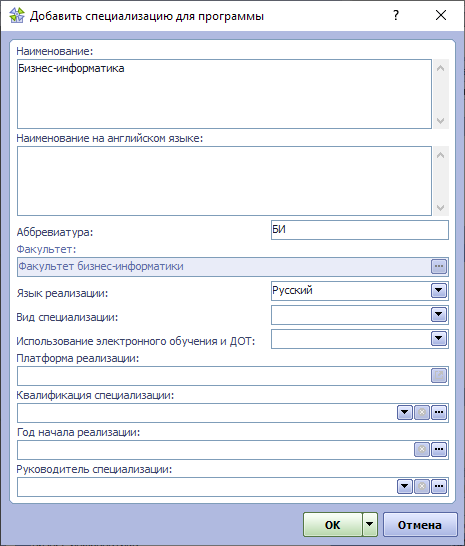
 можно открыть список и выбрать нужное значение.
можно открыть список и выбрать нужное значение.  .
.  открыть справочник
открыть справочник 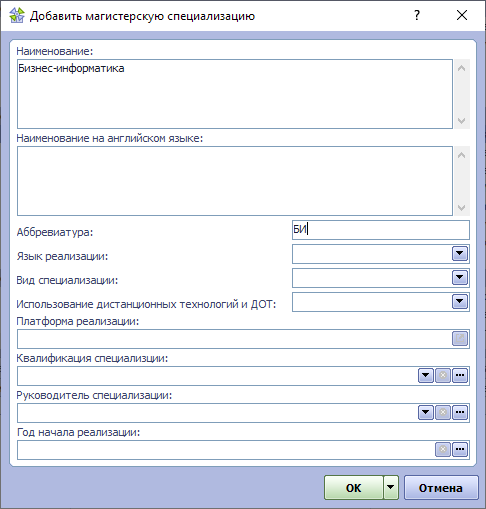
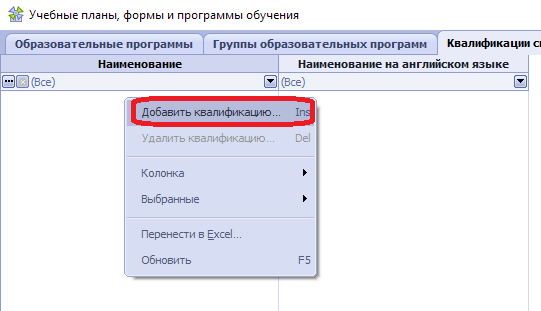
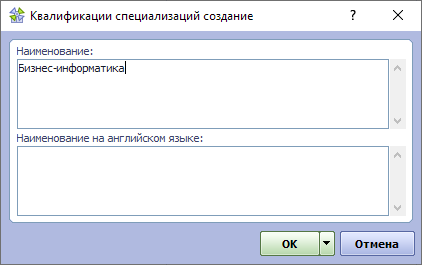
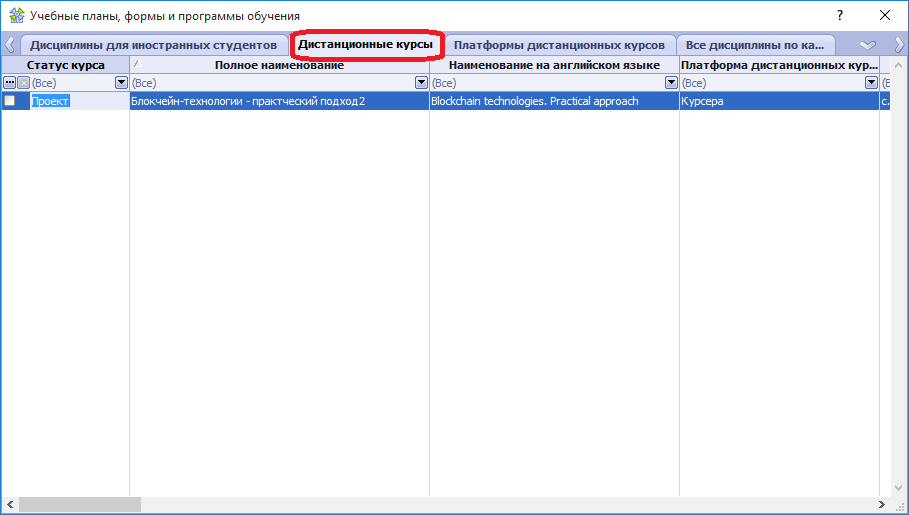
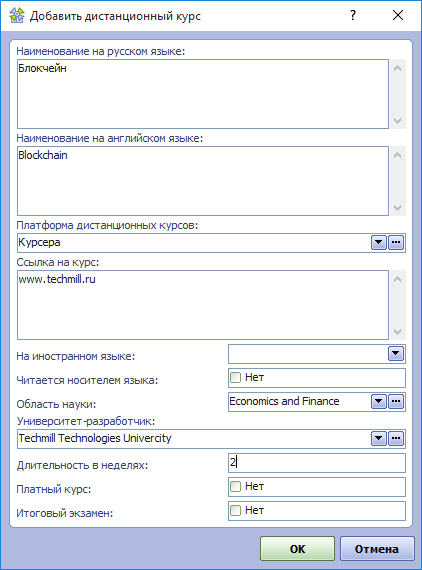
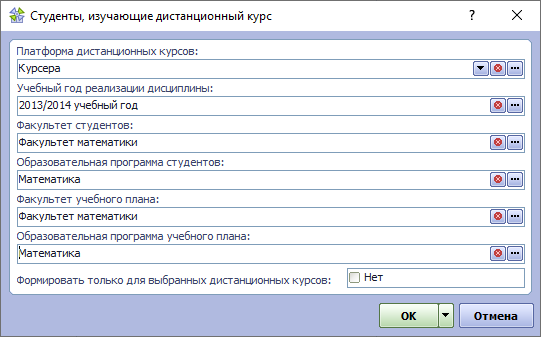
 ), выбрать платформу и нажать кнопку ОК для закрытия справочника и подтверждения выбора.
), выбрать платформу и нажать кнопку ОК для закрытия справочника и подтверждения выбора. 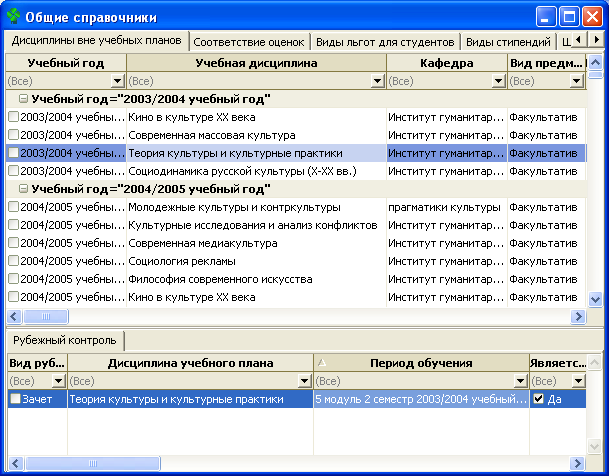
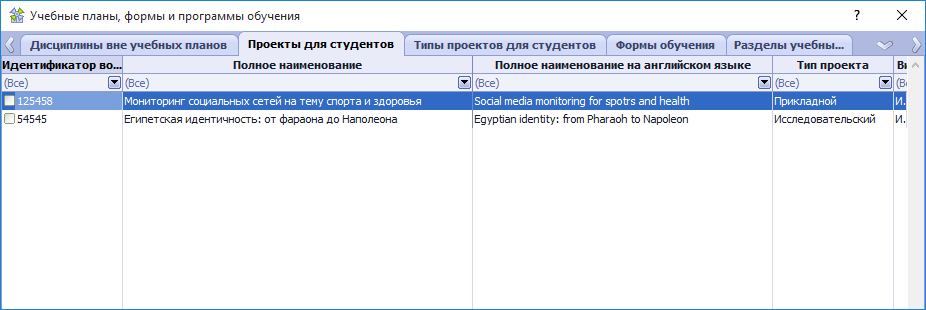
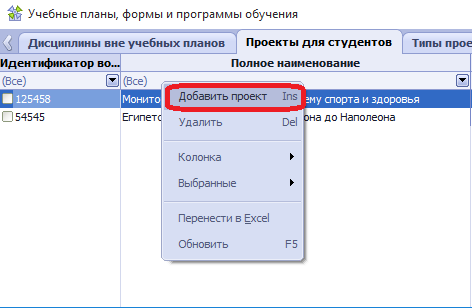
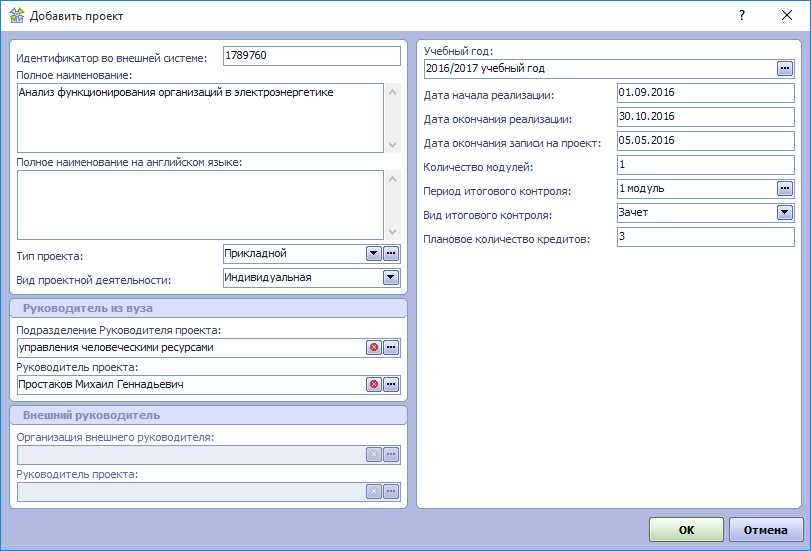
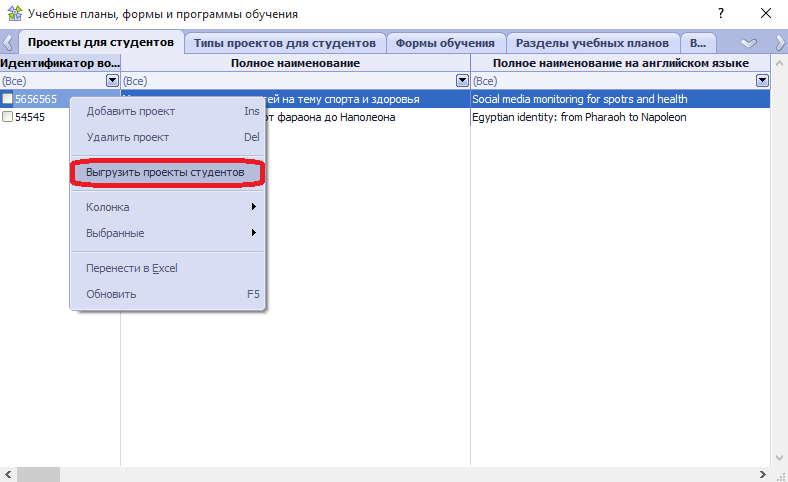
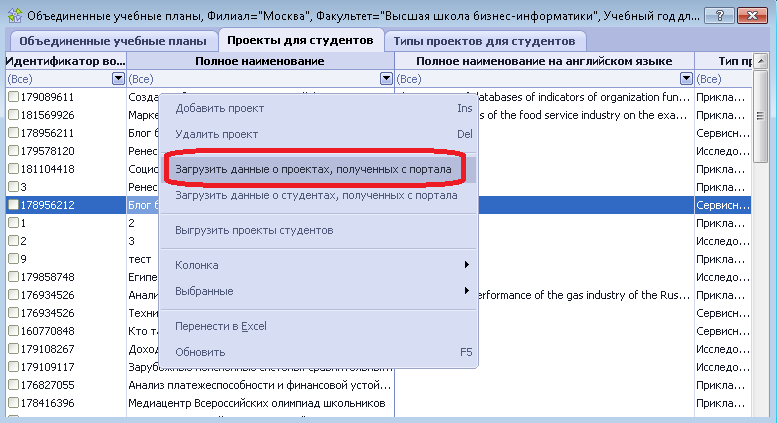
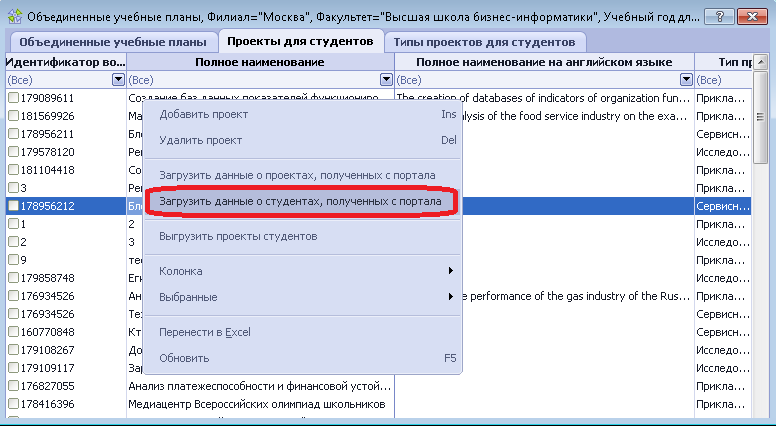
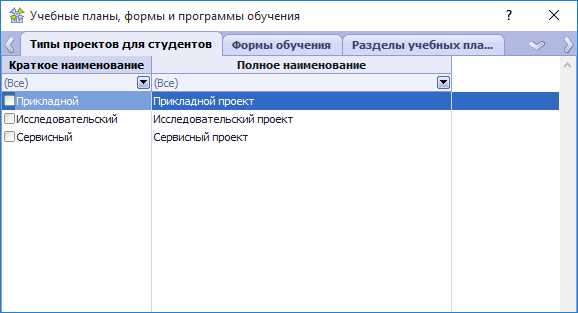
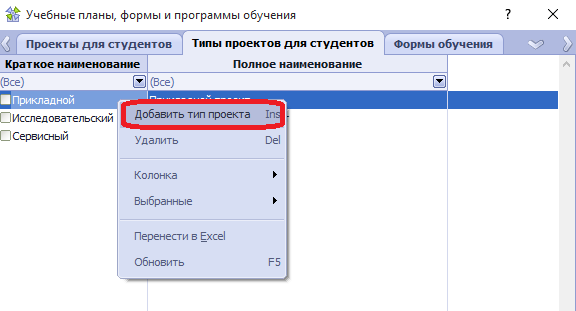
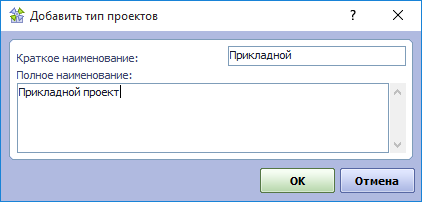
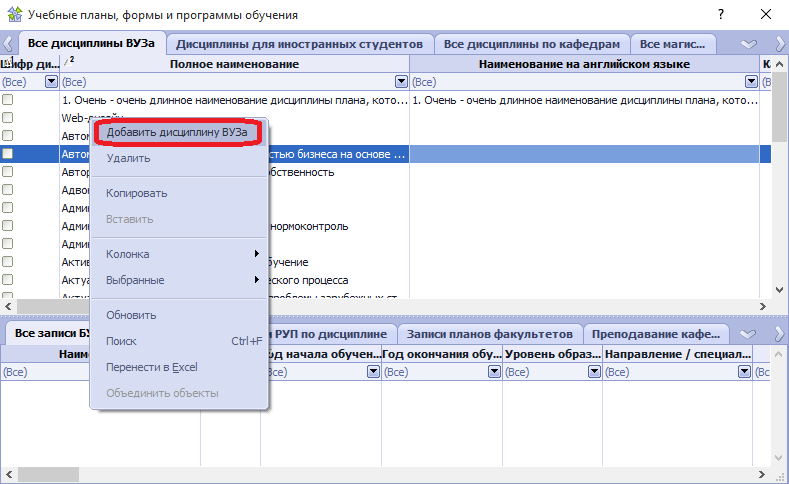
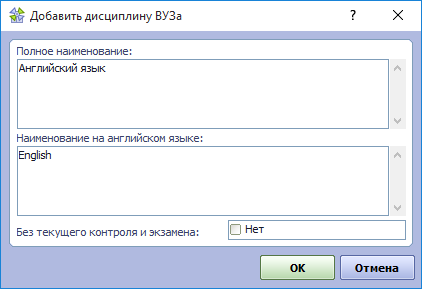
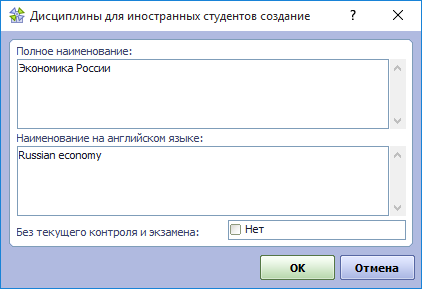
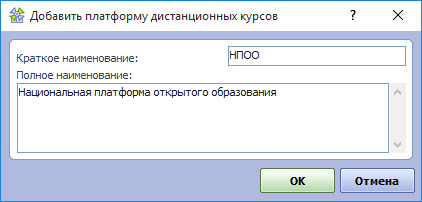
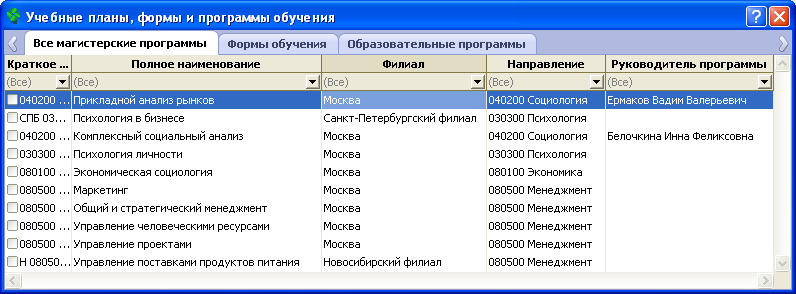
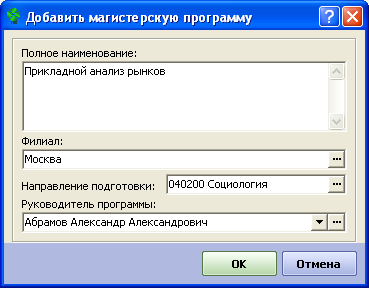
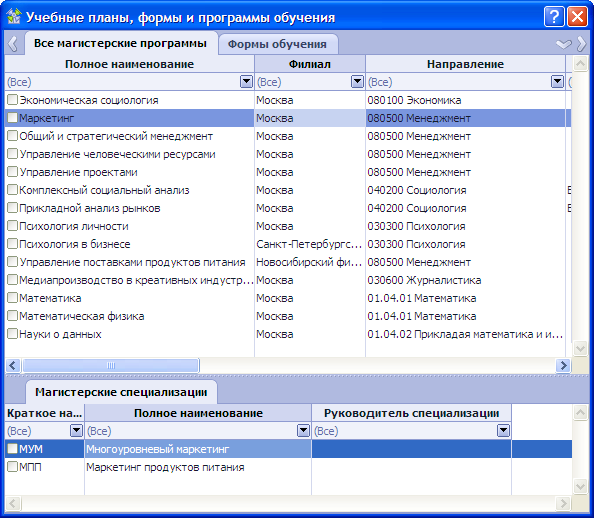
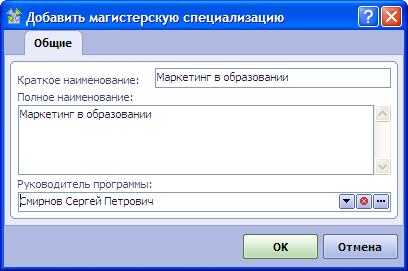

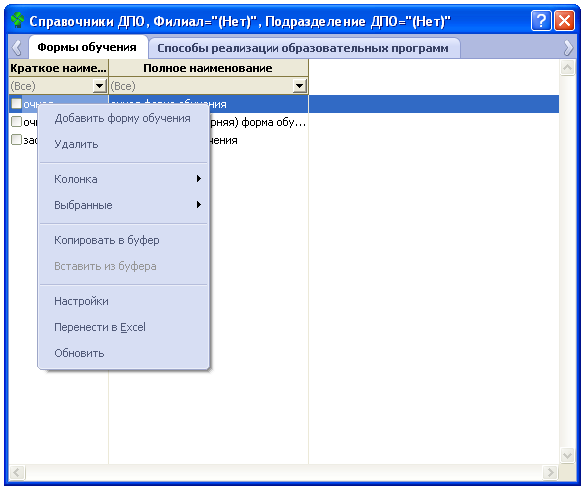


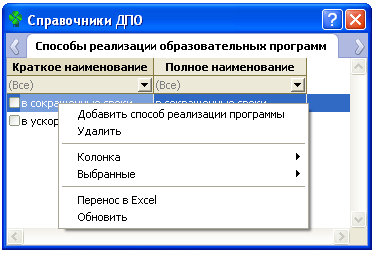





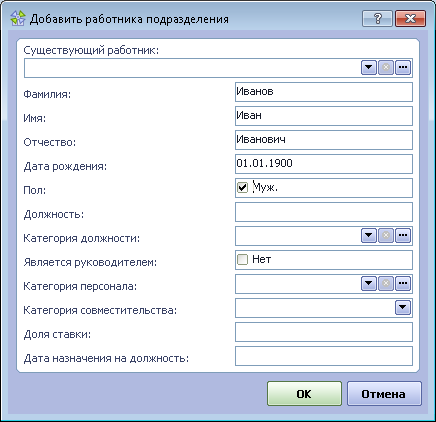
 .
. 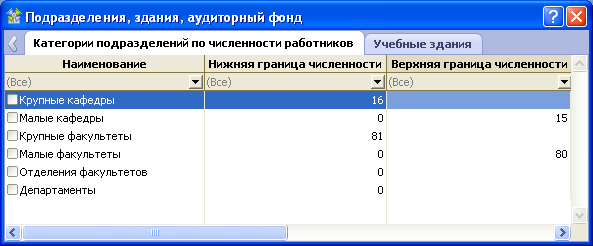
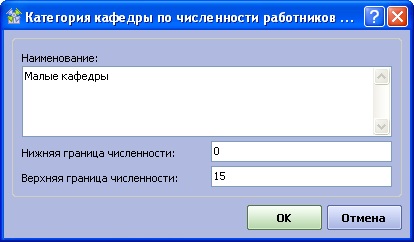

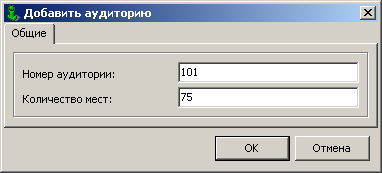
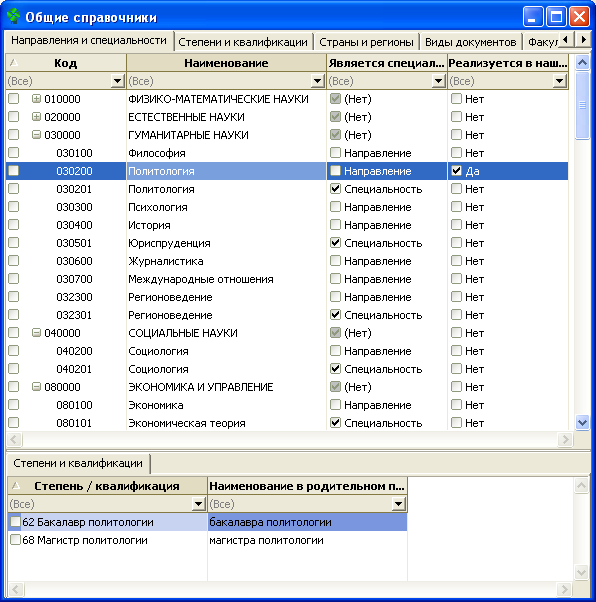






 , расположенную в правой части поля, или при нажатии сочетания клавиш Alt + стрелка вниз. Перемещаться по выпадающему списку можно при помощи стрелок клавиатуры. Выбрать запись списка можно мышью или нажатием клавиши Enter. Закрыть выпадающий список можно нажатием клавиши Escape или повторным нажатием на кнопку выпадающего списка. Если нужной степени или квалификации в выпадающем списке нет, это означает, что такой записи в справочнике не создано. В этом случае нужно воспользоваться третьим способом выбора записи.
, расположенную в правой части поля, или при нажатии сочетания клавиш Alt + стрелка вниз. Перемещаться по выпадающему списку можно при помощи стрелок клавиатуры. Выбрать запись списка можно мышью или нажатием клавиши Enter. Закрыть выпадающий список можно нажатием клавиши Escape или повторным нажатием на кнопку выпадающего списка. Если нужной степени или квалификации в выпадающем списке нет, это означает, что такой записи в справочнике не создано. В этом случае нужно воспользоваться третьим способом выбора записи.